Neste estudo, discutiremos brevemente o procedimento de remoção de um commit de um branch no Git.
Como remover o commit de um branch no Git?
No Git, você pode remover commits não push e push de um branch. Não sabe fazer isso? As seções abaixo irão ajudá-lo nesse sentido.
Observação: Para a demonstração, consideraremos o cenário em que criamos alguns arquivos no diretório Git e confirmamos as alterações no repositório. Mais tarde, veio a saber que tínhamos cometido alterações no diretório errado, e esses commits precisavam ser removidos.
Para isso, confira a seção abaixo.
Método 1: Remover confirmação não enviada de uma ramificação no repositório Git
Siga as instruções fornecidas para remover alterações não enviadas de uma ramificação de um repositório Git.
Passo 1: Abra o Git Bash
Aperte o ' CTRL + Esc ” para abrir o “ Comece ” e abra o menu “ Git Bash ' terminal:
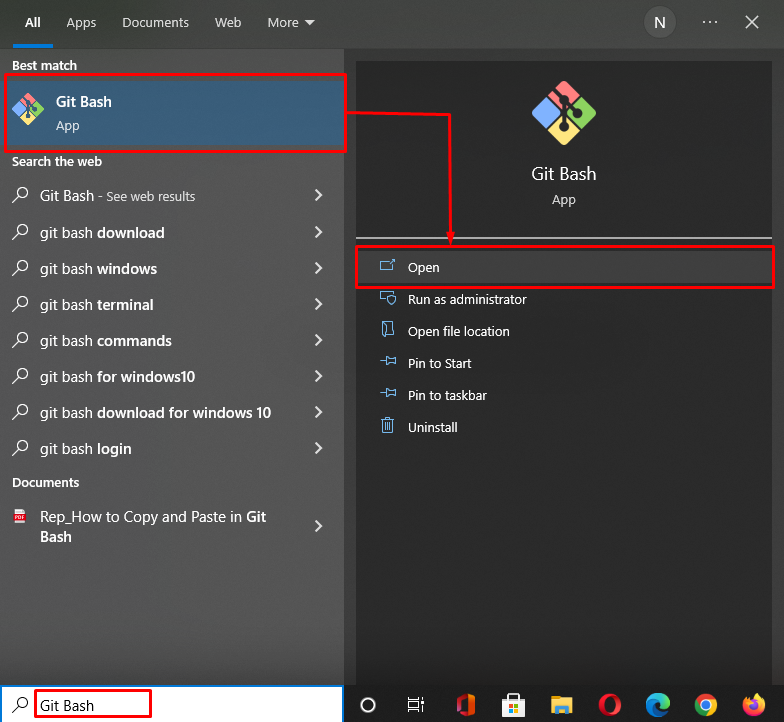
Etapa 2: navegue até o diretório Git
Em seguida, vá para o diretório Git de onde você deseja remover o commit:
$ cd 'C:\Usuários \n azma\Git\mari_khan\my_dir' 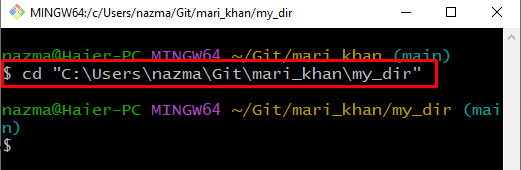
Etapa 3: criar arquivo
Execute o seguinte comando para criar um novo arquivo e colocar algum texto nele:
$ eco 'arquivo adicionado' > Arquivo1.txtComo você pode ver, criamos um novo arquivo chamado “ Arquivo1.txt ' e acrescentou ' arquivo adicionado ” string nele:
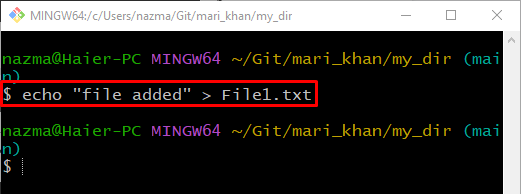
Etapa 4: verificar o status
Agora, verifique o status do diretório Git:
$ status do gitA saída fornecida significa que algumas alterações precisam ser confirmadas:

Etapa 5: adicionar arquivo ao diretório Git
Em seguida, execute o seguinte comando para adicionar o arquivo criado não rastreado no diretório Git:
$ git add Arquivo1.txt 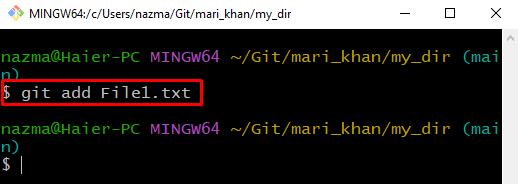
Etapa 5: confirmar alterações
Confirme todas as alterações no repositório Git usando o “ git commit ” com a mensagem desejada:
$ git commit -m '1 arquivo adicionado' 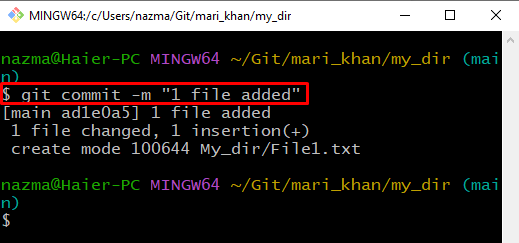
Etapa 6: remover alterações
Agora, remova o commit usando o comando fornecido abaixo:
$ git reset --duro CABEÇA~ 1Aqui o ' git Redefinir ” comando removerá todas as alterações e “ –Cabeça forte~1 ” moverá o HEAD para o commit anterior:
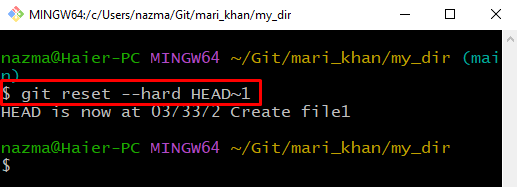
Etapa 7: verificar o commit excluído
Por último, execute o “ reflog ” para verificar o commit deletado do repositório Git:
$ git reflogA saída abaixo indica que nosso commit foi excluído com sucesso do branch e colocado no log:
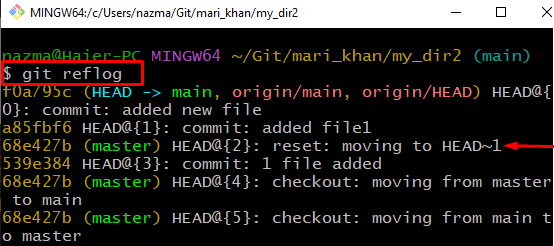
Vamos passar para a próxima seção para entender o procedimento de remoção de commits de um Branch no Git após o push.
Método 2: Remover confirmação por push de uma ramificação no repositório Git
Para remover os commits já enviados de uma ramificação, confira o método fornecido abaixo.
Etapa 1: navegue até o diretório Git
Primeiro, vá para o diretório Git de onde você precisa remover o commit:
$ cd 'C:\Usuários \n azma\Git\mari_khan\my_dir3' 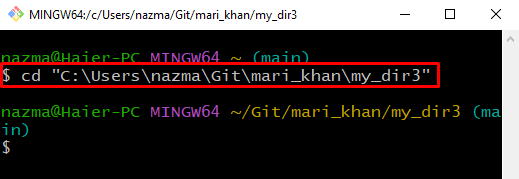
Etapa 2: criar arquivo
Crie um novo arquivo e coloque algum conteúdo nele:
$ eco 'novo arquivo' > Arquivo2.txt 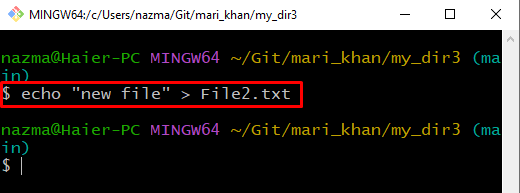
Etapa 3: adicionar arquivo ao repositório Git
Agora, adicione o arquivo no diretório Git com a ajuda do “ git add ” comando:
$ git add Arquivo2.txt 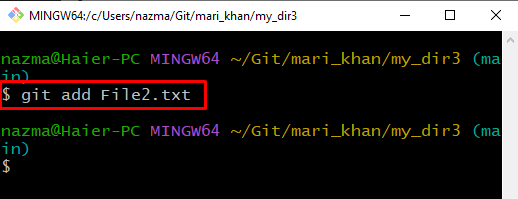
Etapa 4: verificar o status do repositório Git
Verifique o status do repositório Git:
$ status do git 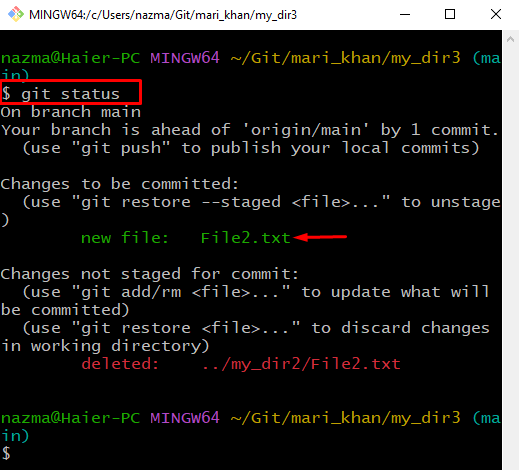
Etapa 5: confirmar alterações
Confirme as alterações no repositório Git com qualquer mensagem:
$ git commit -m 'adicionado novo arquivo' 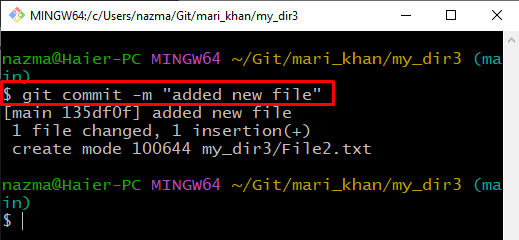
Etapa 6: Git Push
Execute o “ git push ” para enviar todas as alterações de commit para o repositório remoto:
$ git push 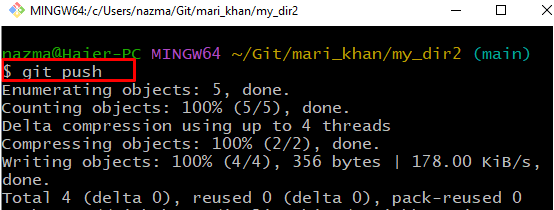
Etapa 7: remover alterações
Remova todos os commits enviados do branch:
$ git push origem HEAD --forçaO ' CABEÇA – força ” moverá o HEAD com força e removerá todas as alterações. No nosso caso, já removemos as alterações de commit do branch:
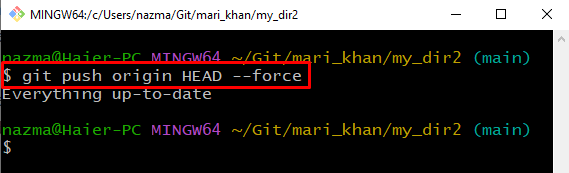
Etapa 8: verificar o commit excluído
Escreva o “ reflog ” para verificar o commit deletado do repositório Git:
$ git reflog 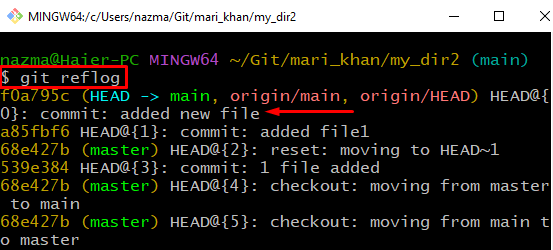
Etapa 9: remover a confirmação
Remova o commit de um branch no Git usando “ git reset ”:
$ git reset --suave CABEÇA^ 
Isso é tudo! Demonstramos o procedimento de remoção de commit de um branch no Git.
Conclusão
Para remover commits não enviados de uma ramificação, crie e adicione o arquivo a um diretório, confirme as alterações e execute o “ $ git reset –hard HEAD~1 ” comando para redefinir todas as alterações removidas. Para a próxima abordagem, envie as alterações para o diretório remoto e execute o “ $ git reset –soft HEAD^ ” para removê-lo da ramificação. Neste estudo, ilustramos o método de remover um commit de um branch no Git.